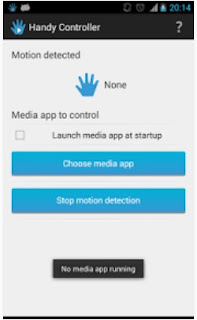Você está cansado de desbloquear o Smartphone toda vez para pausar ou avançar pra a próxima música ?
Então Handy Controller é a solução para este problema, o qual permite dar play, pausar, avançar e retroceder a música com a tela do seu Smartphone bloqueada, podendo escolher qualquer player de música dos instalados no seu Smartphone para usar com o Handy Controller pois o mesmo utiliza o sensor de aproximação do Smartphone para controlar o player através dos gestos com suas mãos.
Embora existem alguns poucos players que permite controlar a música com a tela do Smartphone bloqueada pode ser que você goste especialmente de outro player que não tem esta função e com o Handy Controller você poderá utilizar qualquer player de música que você mais gosta, mas é necessário que o seu Smartphone possua sensor de aproximação o qual a grande maioria já tem este recurso atualmente.
No app Handy Controller, escolha o player de música na lista de detectados que estão instalados, e deixe sempre ativado o segundo botão da tela inicial de detecção de gestos.
Após inicie o seu player de música que foi configurado, escolha a pasta, álbum, etc…, escolha a música desejada e clique no botão Play, depois é só bloquear o Smartphone.
Agora é só fazer os gestos com as mãos, para isto veja a ajuda na tela principal do Handy Controller clicando no botão ?.
Notas:
O Handy Controller estando ativo será exibido um ícone de uma mão na barra de status do Smartphone, clique no mesmo para trazer para o primeiro plano e quando você não quiser mais escutar música, não basta somente finalizar o seu player de música ou pausar o player através do Handy Controller, você deve finalizar o Handy Controller clicando duas vezes seguidas no botão voltar do Smartphone com o mesmo em primeiro plano, ou clicando no botão "Parar detecção de gestos" na tela principal do mesmo, para que não sejam reproduzidas músicas acidentalmente quando você for manusear o Smartphone.
O Handy Controller não funciona corretamente com players de música que já permite avançar, retroceder e pausar a música via toques na tela nativamente com a tela bloqueada.
Download: